あなたは「Hyper-Vが有効になっていると、BlueStacksを起動できません」システムでBlueStacksアプリを起動しようとしているときに? 実際、BlueStacksの古いバージョンは、ハイパーバイザーまたはHyper-Vと直接競合します。 ただし、Hyper-Vを公式にサポートするバージョンのBluestacksがあります。 したがって、この問題を解決する簡単な方法は2つあります。
方法1-Hyper-V機能を無効にする
方法2–Hyper-Vをサポートする新しいBluestacksをインストールします
条件に最適な正しいソリューションを選択できるように、両方のプロセスについて詳しく説明しました。
Hyper-Vはシステムのオプション機能であり、Bluestacksクライアントの一部と矛盾する場合があります。 したがって、Hyper-Vの将来を無効にすることができます。 ただし、他の仮想マシンに影響を与える可能性があります。 Hyper-V機能を無効にするために使用できる方法は2つあります。
目次
修正1-Windowsの機能の使用
これらの簡単な手順に従って、この機能を簡単に無効にできます。
1. を押すだけ Windowsキー と R 実行ターミナルを開くためのキーの組み合わせ。
2. 次に、「わかった“.
広告
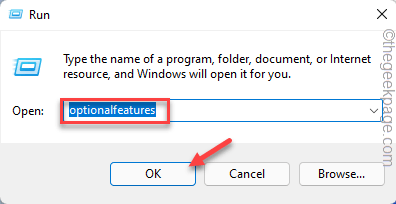
Windowsの機能パネルが数秒で開きます。
3. ゆっくりと下にスクロールして、「Hyper-V" 特徴。
4. 単に、 チェックを外します 「」の横のボックスHyper-V“. さて、「わかった下部にある」を使用して、これらのHyper-V機能を無効にします。
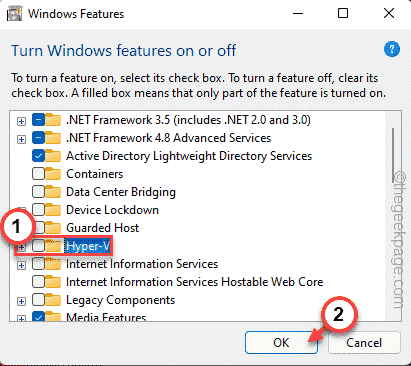
Windowsは、Hyper-V機能のすべてのコンポーネントを削除します。 ですから、そうなるまで辛抱強く待ってください。
6. 完了したら、「再起動」をクリックしてシステムを再起動します。
システムの再起動中にWindowsがプロセスを完了するため、これは非常に重要です。
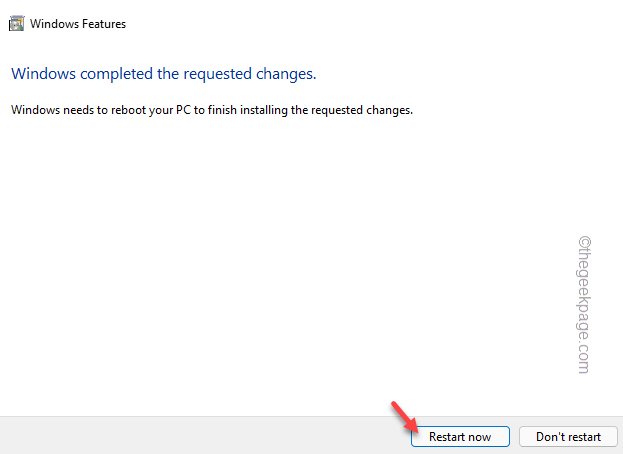
ここで、システムが起動したら、Bluestacksをもう一度起動してみてください。 これがうまくいくかどうかをテストします。
修正2–Hyper-V関連のサービスを停止する
Hyper-V関連のサービスを強制的に停止することで、この問題の解決を試みることができます。
1. サービスを開く必要があります。 だから、を押します Winキー+R 一緒にキー。
2. タイプ "services.msc」とヒット 入る.

3. [サービス]ウィンドウが目の前に表示されたら、下にスクロールしてHyper-V関連のサービスを見つけます。 あなたは「Hyper-Vデータ交換サービス" サービス。
4. サービスを見つけたら、それを右タップして「止まる」を使用してサービスを停止します。
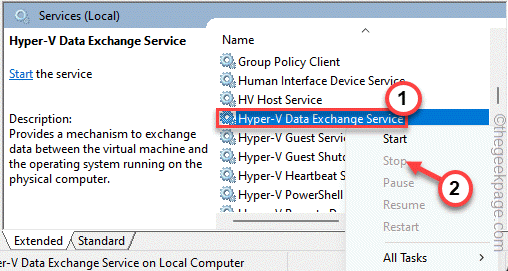
5. そのサービスを停止したら、これらのサービスもすべて停止します。
Hyper-Vゲストサービスインターフェイス。 Hyper-VPowerShellダイレクトサービス。 Hyper-V時刻同期サービス
これらの4つのサービスに加えて、他のHyper-V関連のサービスが見つかった場合は、それらも停止します。
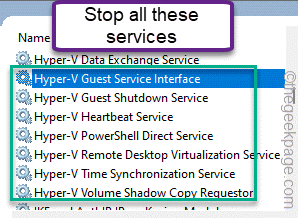
ここで、Bluestacksアプリの起動を再試行し、これが機能しているかどうかをテストします。
修正4–レジストリファイルの使用
通常の方法が機能しない場合は、このレジストリスクリプトをダウンロードして、システムで実行してください。
1. これをダウンロードするだけ hyper_v ファイル。
2. 今、 エキスzipファイルから直接レジストリファイル。
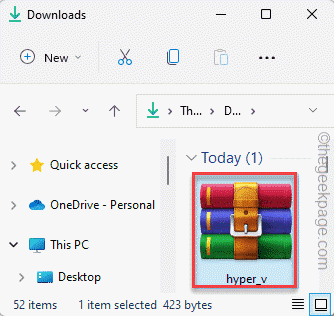
3. ファイルを抽出したら、その場所に移動します。
4. ただ、右タップして「hyper_v」ファイルを開き、「開ける」をクリックして、レジストリファイルをシステムレジストリにマージします。
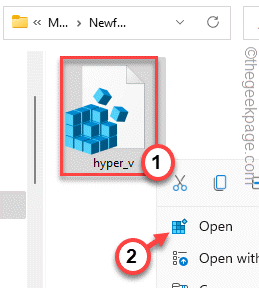
5. 警告メッセージが表示される場合があります。 「はい」をクリックして、レジストリファイルをマージします。
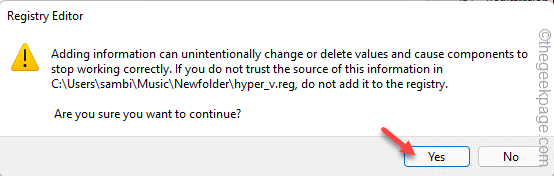
この後、すべてのウィンドウを1つずつ閉じて 再起動 あなたのシステム。 作成したら、Hyper-vをもう一度開いてみてください。 これがうまくいくかどうかをテストします。
方法2–BlueStacksをアンインストールする
Hyper-Vに干渉しているBlueStacksをアンインストールし、Hyper-vをネイティブにサポートするバージョンを再インストールできます。
ステップ1-Bluestacksをアンインストールする
システムからBluestacksをアンインストールするだけです。
1. システムからBlueStacksをアンインストールするのは非常に簡単です。 これを行うには、を押すだけです Winキー+R 一緒にキー。
2. 次に、「appwiz.cpl」をクリックし、「わかった“.

3. 開いたら、「Bluestacksインストールされている他のすべてのアプリの中で」アプリ。
4. アプリを右タップして「アンインストール」をクリックして、システムからアプリをアンインストールします。
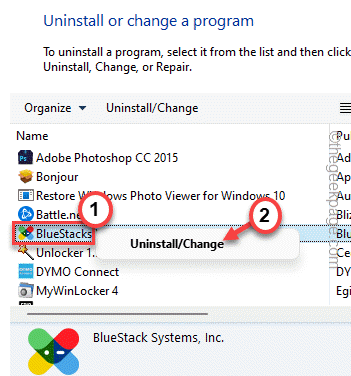
4. アンインストーラウィンドウで、次のことを確認してください 小切手 「Bluestacksユーザーデータを削除する" 箱。
5. 次に、「アンインストール」を使用して、システムからBlueStacksをアンインストールします。
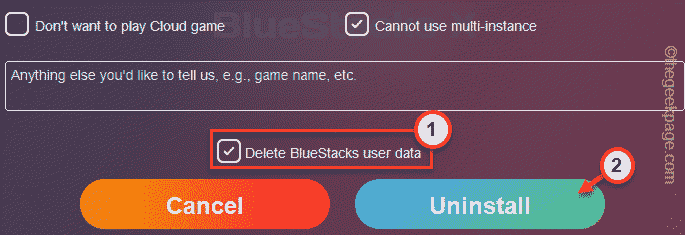
アプリをアンインストールしたら、 再起動 あなたのシステム。
ステップ2–Hyper-VでサポートされているBluestacksをダウンロードしてインストールする
Hyper-vでサポートされているBluestacksをダウンロードしてインストールできます。
1. を開きます Bluestacks.
2. ウェブサイトにアクセスしたら、「すべてのバージョンを見る」 ダウンロードセクションの下。
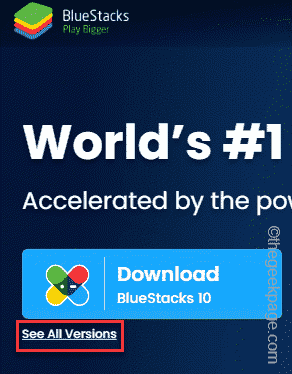
3. 次に、ダウンロード可能なリストを下にスクロールして、「ダウンロード」の横にある「ヌガー64ビット」をダウンロードしてください。
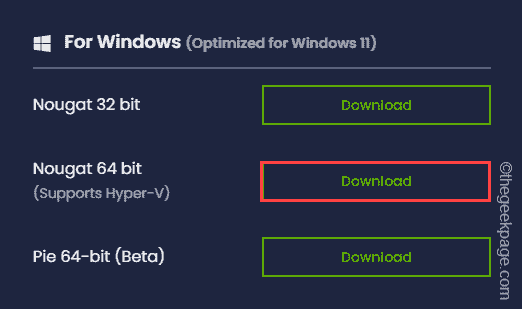
これにより、Hyper-V機能と完全に互換性のあるBluestacksがダウンロードされます。
4. 次に、ダウンロード場所に移動して ダブルクリック 今ダウンロードしたbluestacksインストーラーで。
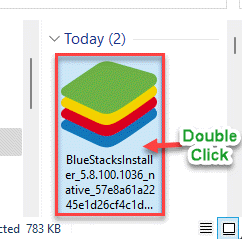
次に、画面の指示に従ってインストールプロセスを完了します。
インストールしているこのバージョンのBluestacksは、Hyper-Vと競合しません。 そのため、エミュレータをインストールしたら、気軽に使用してください。
ステップ1 - ここからRestoroPC修復ツールをダウンロードします
ステップ2 -[スキャンの開始]をクリックして、PCの問題を自動的に見つけて修正します。
